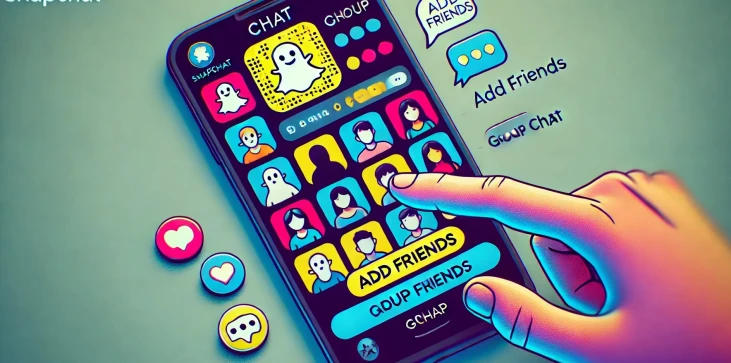
Kilala ang Snapchat para sa makabagong diskarte nito sa pagmemensahe at pagbabahagi sa lipunan. Ang isa sa mga pinaka-kapaki-pakinabang na tampok ay ang kakayahang lumikha ng mga panggrupong chat, na nagpapahintulot sa mga user na makipag-usap sa maraming kaibigan sa isang lugar. Para man sa paggawa ng mga plano, pakikipag-ugnayan, o pagbabahagi ng media, ang pag-alam kung paano gumawa ng panggrupong chat sa Snapchat ay mahalaga para sa sinumang masugid na user. Sa artikulong ito, dadalhin ka namin sa hakbang-hakbang na proseso ng paggawa ng panggrupong chat, kasama ng ilang tip para mapahusay ang iyong karanasan sa pagmemensahe ng grupo.
Ang paggawa ng panggrupong chat sa Snapchat ay simple at maaaring gawin sa ilang tap lang. Una, buksan ang app at mag-navigate sa listahan ng iyong mga kaibigan sa pamamagitan ng pag-swipe pakanan sa screen ng camera. Pagkatapos, i-tap ang icon na "Chat" sa kanang sulok sa itaas ng screen. May lalabas na bagong screen kung saan maaari kang pumili ng mga kaibigan na idaragdag sa panggrupong chat. Pagkatapos piliin ang mga gustong contact, i-click ang "Chat" sa ibaba, at magiging handa na ang iyong group chat!
Kapag nagawa na ang iyong grupo, maaari mo itong i-customize upang umangkop sa iyong mga kagustuhan. I-tap ang pangalan ng grupo sa itaas ng chat window para baguhin ito. Maaari ka ring magdagdag ng bitmoji ng grupo, magtakda ng tema, o kahit na i-mute ang mga notification kung nagiging masyadong masigla ang pag-uusap. Pinapadali ng antas ng pag-customize na ito na subaybayan ang iba't ibang panggrupong chat, para sa pamilya, kaibigan, o trabaho man ang mga ito.
Ang mga panggrupong chat ng Snapchat ay puno ng mga tampok. Maaari kang magpadala ng mga regular na snap, video, at voice note sa grupo, at kahit na gamitin ang mga sikat na filter ng app. Ang isa pang nakakatuwang tampok ay ang kwento ng grupo, na nagbibigay-daan sa lahat ng miyembro na mag-ambag ng mga snap sa isang nakabahaging kuwento. Ang mga kwentong ito ay makikita lamang ng mga miyembro ng grupo, na lumilikha ng isang mas intimate space para sa pagbabahagi ng mga sandali.
Mahalagang malaman kung paano pamahalaan ang mga miyembro ng grupo bilang tagalikha ng grupo. Madali kang magdagdag o mag-alis ng mga tao sa chat. Upang gawin ito, i-tap ang pangalan ng grupo sa itaas, pagkatapos ay i-tap ang "Magdagdag ng Mga Miyembro" o pumili ng pangalan ng miyembro at piliin ang "Alisin sa Grupo." Awtomatikong tinatanggal din ng Snapchat ang mga hindi aktibong panggrupong chat pagkatapos ng 24 na oras nang walang aktibidad, kaya siguraduhing ipagpatuloy ang pag-uusap!
Ngayong alam mo na kung paano gumawa ng panggrupong chat sa Snapchat, masisiyahan ka sa mas dynamic at interactive na pag-uusap sa mga kaibigan at pamilya. Ang mga panggrupong chat ay nagbibigay ng isang maginhawang paraan upang magplano ng mga kaganapan, magbahagi ng nilalaman, o manatiling konektado sa real-time. Sa mga nakakatuwang feature sa pag-customize at walang putol na kakayahan sa pagmemensahe, ginagawa ng Snapchat na nakakaengganyo ang komunikasyon ng grupo hangga't maaari.
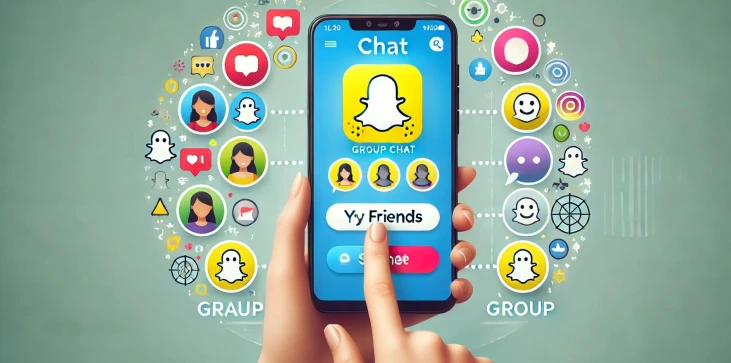
Oo, maaari mong pangalanan o palitan ang pangalan ng isang panggrupong chat anumang oras. I-tap lang ang pangalan ng grupo sa itaas ng chat window, at bibigyan ka ng opsyong baguhin ang pangalan sa anumang gusto mo.
Pinapayagan ng Snapchat ang hanggang 100 miyembro sa isang panggrupong chat. Ginagawa nitong perpekto para sa mas malalaking pagtitipon, pagpaplano ng kaganapan, o kahit na mga talakayan sa klase, kung saan maraming tao ang kailangang manatiling nakikipag-ugnayan nang sabay-sabay.
Oo, maaari kang umalis sa isang panggrupong chat anumang oras. Upang lumabas sa isang panggrupong chat, i-tap ang pangalan ng grupo sa itaas ng screen, mag-scroll pababa, at piliin ang "Umalis sa Grupo." Sa sandaling umalis ka, hindi ka na makakatanggap ng anumang mga mensahe o notification mula sa grupong iyon.